教你用css3实现图片容器内等比缩放,教你用c3实现图片容器内等比缩放......
2023-03-16 282 CSS
div css制作导航下拉菜单
1.最终预览效果:
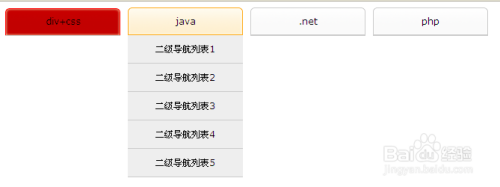
2.首先看如下代码:
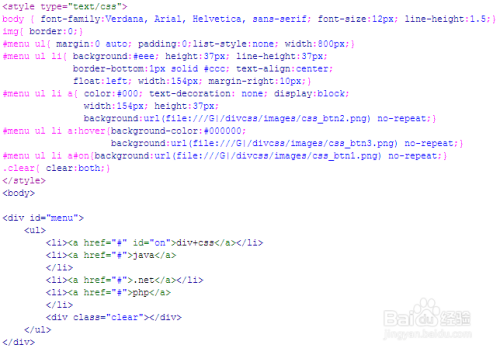
3.预览效果:

4.新增如下代码:
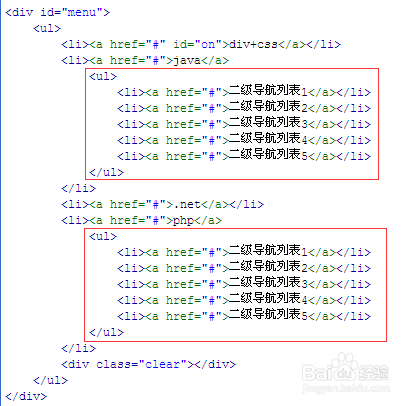
5.预览效果如下:

6. 发现样式乱了,这是因为新增的li继承了原本的 Float:left;
新增代码如下:

7. 预览效果图:
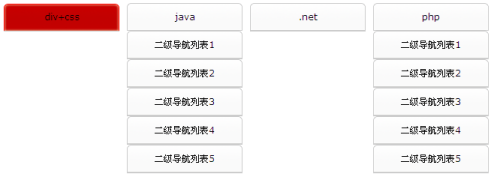
8.现在把下拉列表的背景图片去掉,并增加Hover样式

9.预览效果如下:
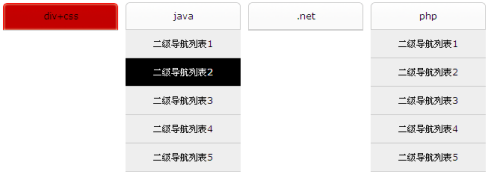
10.现在基本实现了下拉效果,接下来就是要实现当鼠标移动到一级菜单上的时候,显示二级菜单,当鼠标移开一级菜单的时候,隐藏二级菜单,这需要CSS和JS双重来控制。
看如下代码:
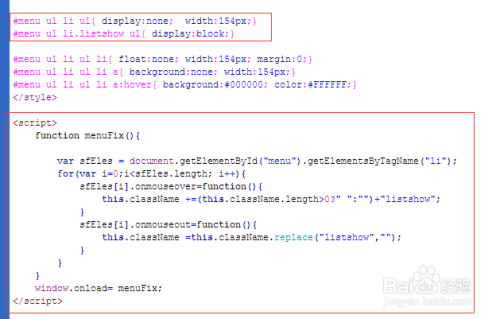
11.代码解释:
首先隐藏二级菜单的Ul #menu ul li ul{ display:none; width:154px;}
设置一个一级菜单li的listshow 下的二级菜单的样式为显示:#menu ul li.listshow ul{ display:block;}
这样就给了二级菜单两个状态,默认情况下隐藏,当一级菜单有样式listshow的时候,二级菜单显示。
至于这两种状态的切换就是JS代码的控制。
JS代码解读(从上到下每行解读):
首先定义一个函数:menuFix
函数内部定义变量 sfEles 为获取的一级菜单项。
因为一级菜单有多个,所以循环每个菜单,sfEles[i]代表循环到的每个菜单项,例如 java菜单
每个菜单项设置两个状态onmouseover onmouseout 即鼠标移动到菜单上和鼠标移开的两个状态。
在每个状态中设置菜单项(即一级菜单li)的class.
12.最终效果:
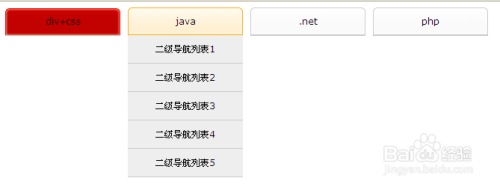
以上方法由办公区教程网编辑摘抄自百度经验可供大家参考!
标签: CSS
相关文章

怎么用div布局加css样式做网页,怎么做一个网页呢,静态页面的制作是很简单的,我们来看看怎么通过div布局 c样式来制作一个网页吧。......
2023-03-16 437 CSS
![css基础教程:[1]为网页使用网络字体](https://exp-picture.cdn.bcebos.com/cca2552c56ee7b7f34c65fc66ef4fcf5ef0d411f.jpg)
css基础教程:[1]为网页使用网络字体,本教程为大家介绍在网页上怎么使用网络字体。1,使用网络字体的好处是所有人看到的效果都是样的,效果统一,2,不依赖于用户电脑上是否安装了该字体。......
2023-03-16 282 CSS